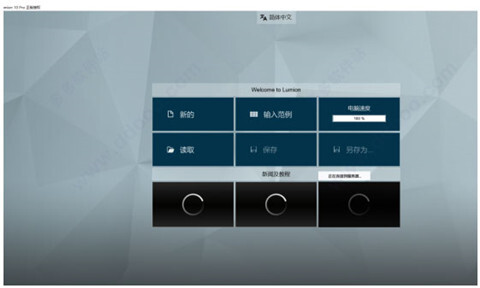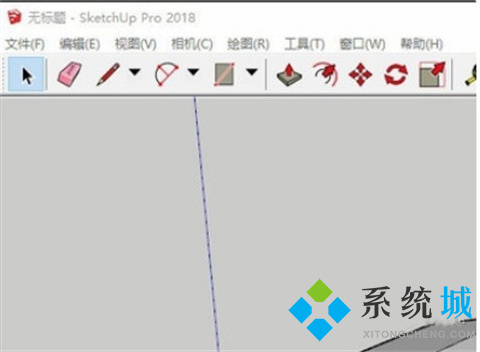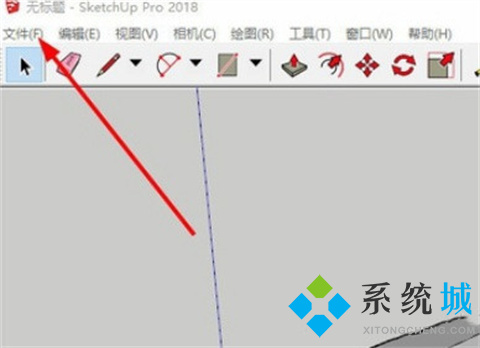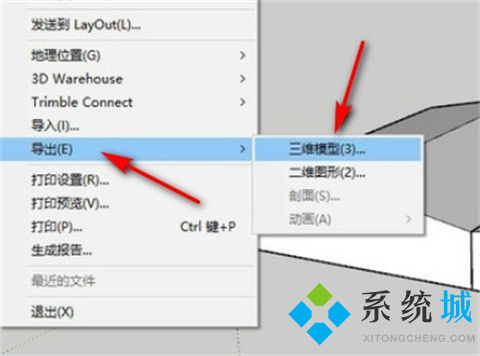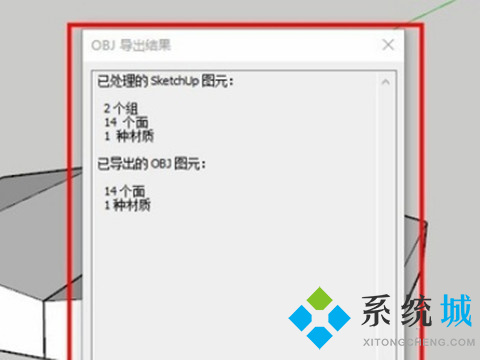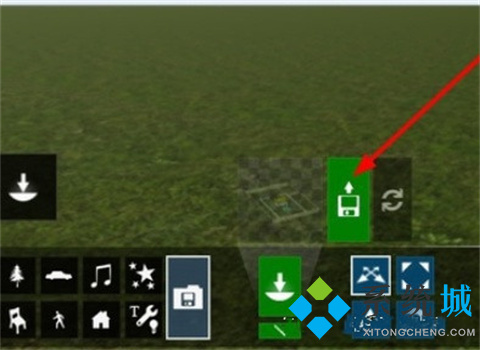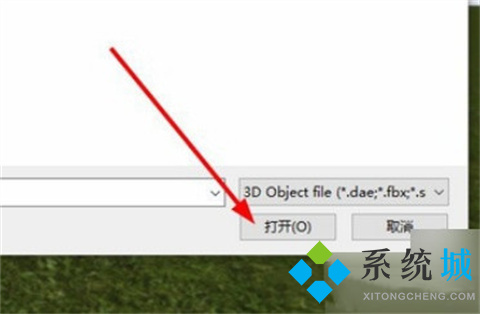| lumion软件怎么导入su模型 lumion软件导入su模型的教程步骤 | 您所在的位置:网站首页 › lumion如何导入图片 › lumion软件怎么导入su模型 lumion软件导入su模型的教程步骤 |
lumion软件怎么导入su模型 lumion软件导入su模型的教程步骤
|
lumion是一款优秀的3D渲染软件,这款软件是专为建筑师和设计师而开发的,熟练使用这款软件以后就能帮助用户在最短时间内创建出最佳的效果。但是在使用过程中,有很多小伙伴遇到了难题,使用lumion软件时该怎么导入su模型呢?那么今天就让小编为大家讲解lumion软件导入su模型的教程步骤吧。  Lumion Pro 10(3D渲染软件)
Lumion Pro 10(3D渲染软件)
你想要一款专业且好用的3D渲染工具吗?那就来试试Lumion Pro 10(3D渲染软件)吧,这款软件是全球最先进的3D可视化图像渲染工具,它可以让用户看到照片、电影和全景三种模式下的效果,且提高了渲染质量。有需要的小伙伴快来系统城下载软件使用吧。
lumion软件怎么导入su模型? 第一步:想要将su模型导入在我们使用su的时候保存的文件模型就非常重要,这里我们先打开su模型,打开一个模型文件。
第二步:在su的菜单栏目中,选择文件,准备保存我们的文件。
第三步:在弹出的文件菜单中,选择导出,然后选择三维模型准备保存。
第四步:首先我们选择好我们保存的文件路径,方便后面的查找,然后注意将三维模型的保存格式选为OBJ格式。
第五步:打开lumion,点击右下角的导入新模型的按钮。
第六步:文件浏览窗口中,选择su导出的三维模型,进行导入即可。
以上就是小编为大家讲解的关于lumion软件导入su模型的教程步骤,希望对大家有所帮助。 更多关于云服务器,域名注册,虚拟主机的问题,请访问西部数码官网:www.west.cn |
【本文地址】
公司简介
联系我们